Отворите датотеку ПСД
Графичке датотеке са којима многи корисници раде готово сваки дан у савременом свету представљени су у различитим форматима, од којих неки не могу на било који начин да међусобно комуницирају. Али не сви програми за преглед слика могу безбедно отворити датотеке различитих екстензија.
Садржај
Отварање ПСД документа
За почетак потребно је разумјети шта је ПСД датотека и како отворити такав формат уз помоћ различитих програма за прегледање и уређивање графичких докумената.
Датотека са ПСД екстензијом је растерски формат за чување графичких информација. Креиран је специјално за Адобе Пхотосхоп. Формат има једну важну разлику од стандардног ЈПГ-а - компресија документа се врши без губитка података, тако да ће датотека увијек бити у оригиналној резолуцији.
Адобе није јавно објавио формат датотеке, тако да сви програми не могу без проблема отворити ПСД и уредити га. Размотрите неколико софтверских решења која су веома згодна за преглед докумената, а неке од њих вам омогућавају да је уредите.
Погледајте и: Изаберите програм за приказивање фотографија
Погледајте и: Адобе Пхотосхоп Аналоги
Метод 1: Адобе Пхотосхоп
Логично је да ће први програм који се помиње у начину отварања ПСД датотеке бити апликација Адобе Пхотосхоп , за који је додатак створен.
Пхотосхоп вам омогућава да изводите разне акције у датотеку, укључујући стандардно гледање, једноставно уређивање, уређивање на нивоу слојева, претварање у друге формате и још много тога. Међу минусима програма вреди напоменути да је плаћена, тако да сви корисници то не могу приуштити.
Отворите ПСД кроз Адобе производ једноставно и брзо, потребно је да извршите само неколико корака, који ће бити детаљније описани у наставку.
- Пре свега, наравно, морате преузети програм и инсталирати га.
- Након покретања, можете кликнути на "Датотека" - "Отвори ..." . Замените ову акцију помоћу прилично стандардне пречице "Цтрл + О" .
- У дијалогу изаберите жељену датотеку ПСД и кликните на дугме "Отвори" .
- Сада корисник може прегледати документ у Пхотосхоп-у, уредити га и претворити у друге формате.
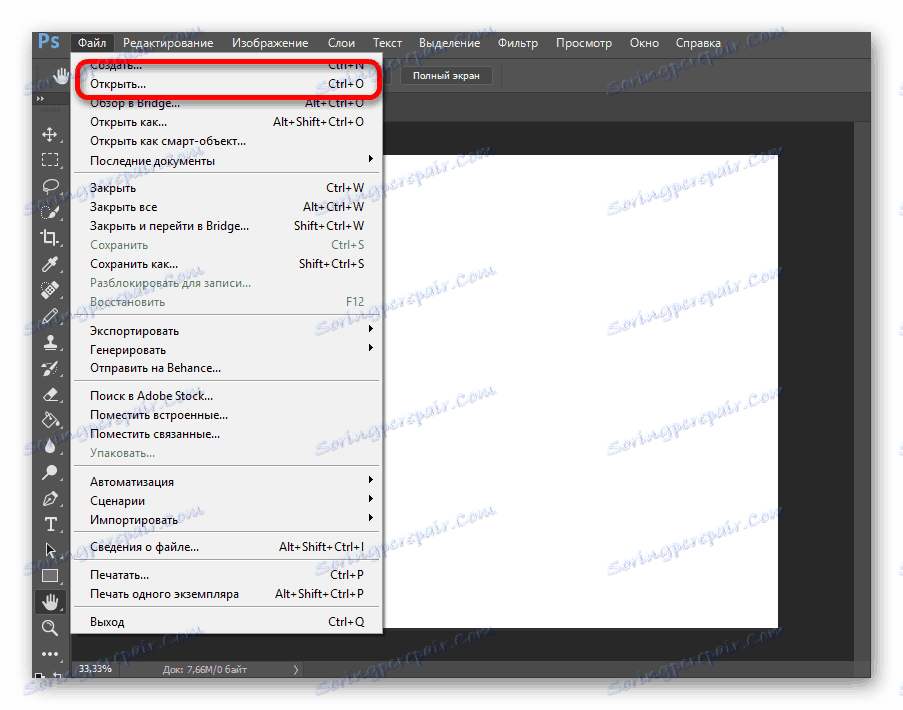
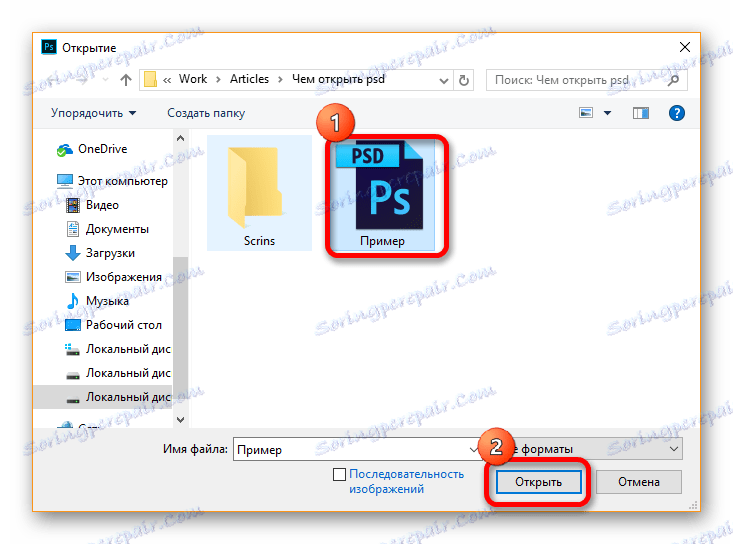
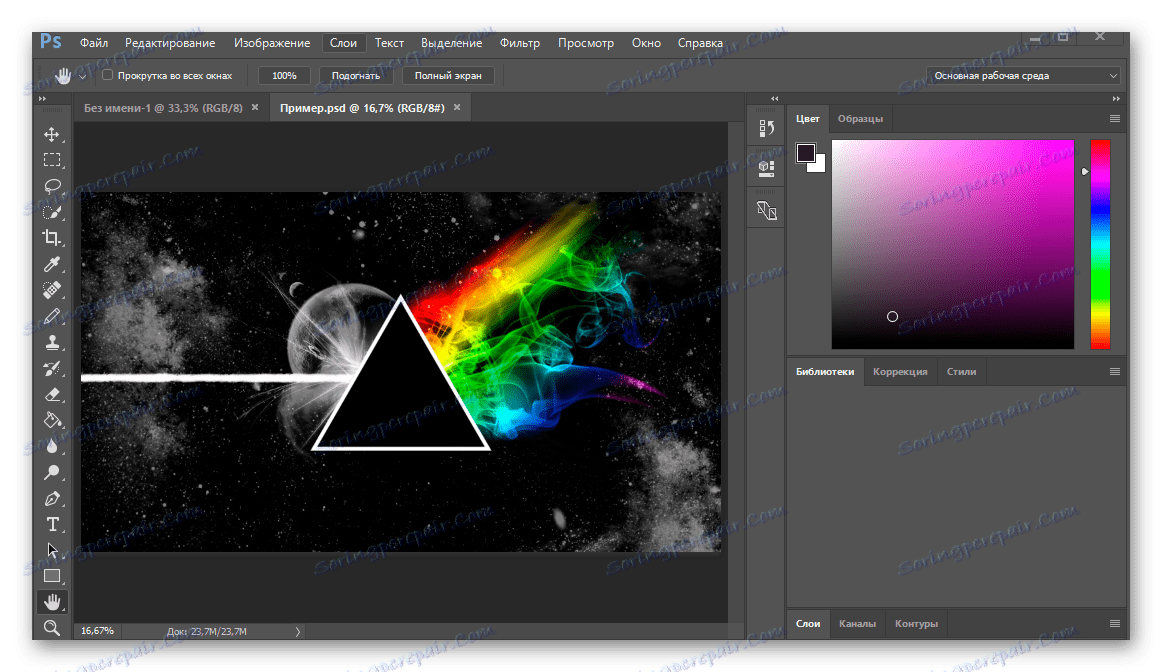
Апликација Адобе има бесплатан аналогни уређај, који није ништа лошији од првобитне верзије еминентне компаније, али га може користити апсолутно све. Ми ћемо га анализирати на други начин.
Метод 2: ГИМП
Као што је горе наведено, ГИМП - Бесплатан аналогни Адобе Пхотосхоп, који се разликује од плаћеног програма само неколико нијанси, посебно непотребних за скоро све кориснике. Сваки корисник може да преузме ГИМП.
Међу предностима је да подржава све исте формате које могу отварати и уређивати Пхотосхоп, ГИМП дозвољава не само да отвара ПСД већ и да је уреди у потпуности. Међутим, корисници примећују дуги довнлоад програма због великог броја фонтова и прилично неугодног интерфејса.
ПСД датотека се отвара преко ГИМП-а скоро као преко Адобе Пхотосхоп-а, са само неколико функција - сви дијалог бок-ови се отварају кроз програм, што је прилично погодно када рачунар није најбржи.
- Након инсталације и отварања апликације, морате у главном прозору кликнути на "Датотека" - "Отвори ..." . Поново можете заменити ову акцију притиском два тастера на тастатури "Цтрл + О" .
- Сада морате да изаберете на рачунару документ који желите да отворите.
Ово се ради у необичном прозору за корисника, али након неког времена, почиње изгледати још погодније од стандардног проводника.
У Екплореру из ГИМП-а након избора датотеке, морате кликнути на дугме "Отвори" .
- Датотека ће се брзо отварати и корисник ће моћи да види слику и уреди по жељи.
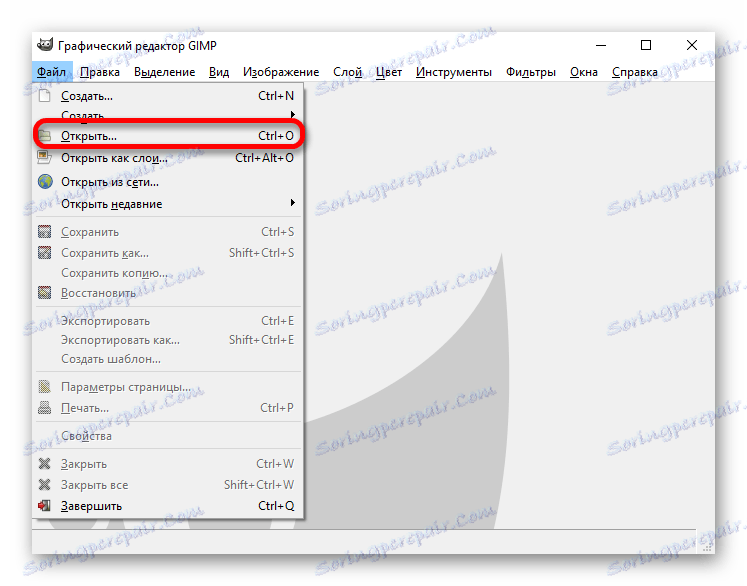
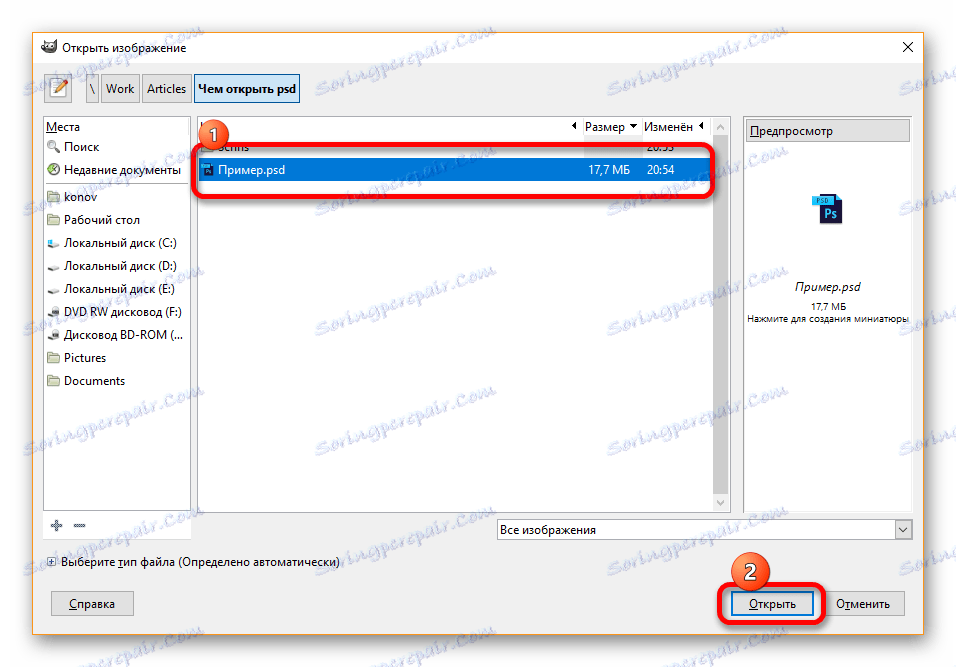
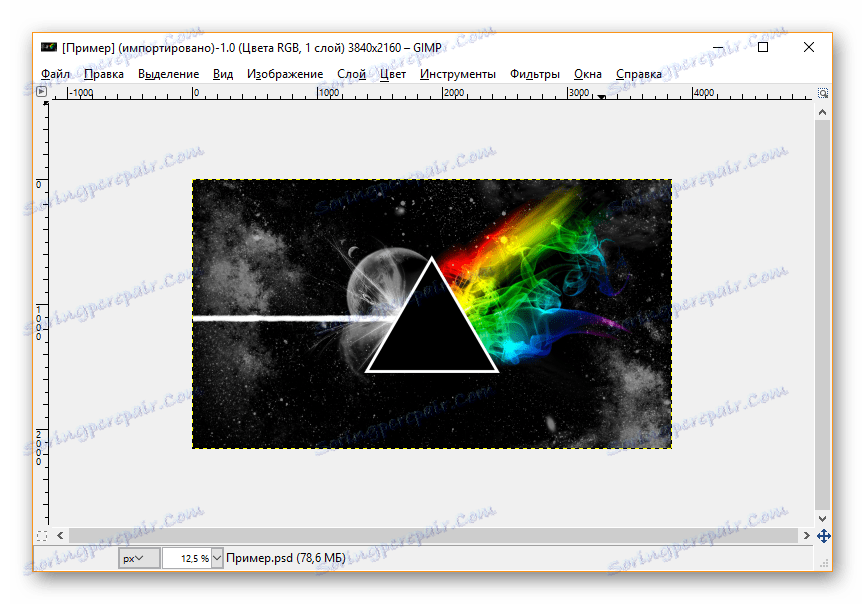
Нажалост, нема више вредних програма који омогућавају не само отварање ПСД датотека већ и њихово уређивање. Само Пхотосхоп и ГИМП вам омогућавају да радите са овим екстензијом "у пуној снази", па погледајмо погодан ПСД прегледач.
Метод 3: ПСД Виевер
Можда је најприкладнији и једноставан програм за прегледање ПСД датотека ПСД Виевер , који има јасан задатак и ради са највећом брзином. Поређење ПСД Виевера са Пхотосхоп-ом или ГИМП-ом је бесмислено, јер је функција у ове три апликације знатно другачија.
Међу предностима ПСД Виевер-а, можете забиљежити брзу брзину рада, једноставан интерфејс и одсуство непотребних. Можемо рећи да програм нема недостатака, јер тачно функционише своју функцију - кориснику даје могућност да види документ ПСД.
Отварање датотеке са продужетком од Адобеа до ПСД Виевера је врло једноставно, чак и сам Пхотосхоп се не може похвалити таквом једноставношћу, али овај алгоритам треба истакнути тако да нико не оставља никаква питања.
- Први корак је инсталирање програма и покретање помоћу пречице.
- ПСД Виевер ће одмах отворити дијалог у којем ће кориснику требати одабрати документ који ће се отворити и кликнути на "Отвори" .
- Одмах се фајл отвори у програму и корисник може уживати у гледању слике у одговарајућем прозору.

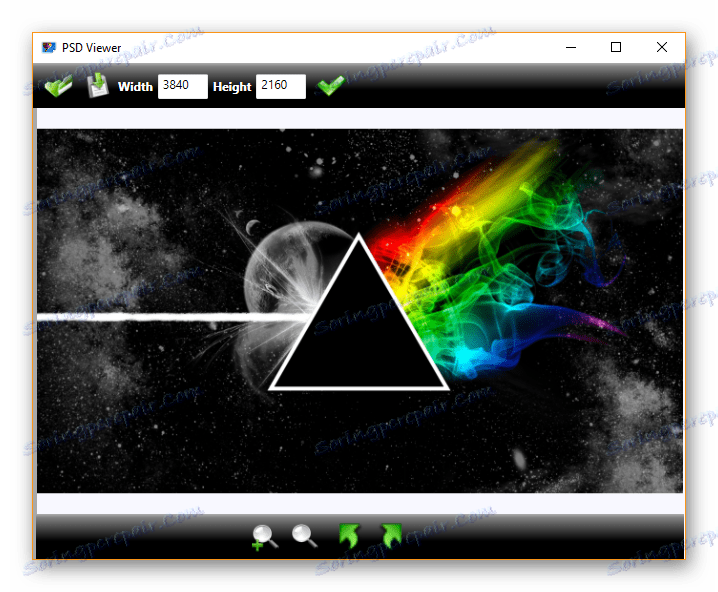
ПСД Виевер је једно од ретких решења које вам омогућавају да отварате графику са таквом брзином, јер ни стандардне Мицрософт апликације нису у стању да то учине.
Метод 4: КснВиев
КснВиев Нешто слично ПСД Виевер-у, али овде је могуће извршити неке манипулације у датотеци. Ове акције немају никакве везе са кодирањем слике и са дубоким уређивањем, можете само промијенити величину и исецирати слику.
Предности програма укључују низ алата за уређивање и стабилност рада. Од минуса, потребно је обратити пажњу на прилично сложен интерфејс и енглески језик, што није увијек згодно. Сада да видимо како да отворимо ПСД преко КснВиев-а.
- Наравно, прво морате преузети програм са званичне локације и инсталирати га на свој рачунар.
- Отварањем апликације, можете кликнути на ставку "Датотека" - "Отвори ..." . Опет, веома је лако заменити такву акцију помоћу комбинације тастера "Цтрл + О" .
- У дијалогу одаберите датотеку коју желите отворити и кликните на дугме "Отвори" .
- Сада можете погледати слику у програму и направити неке измене над њим.
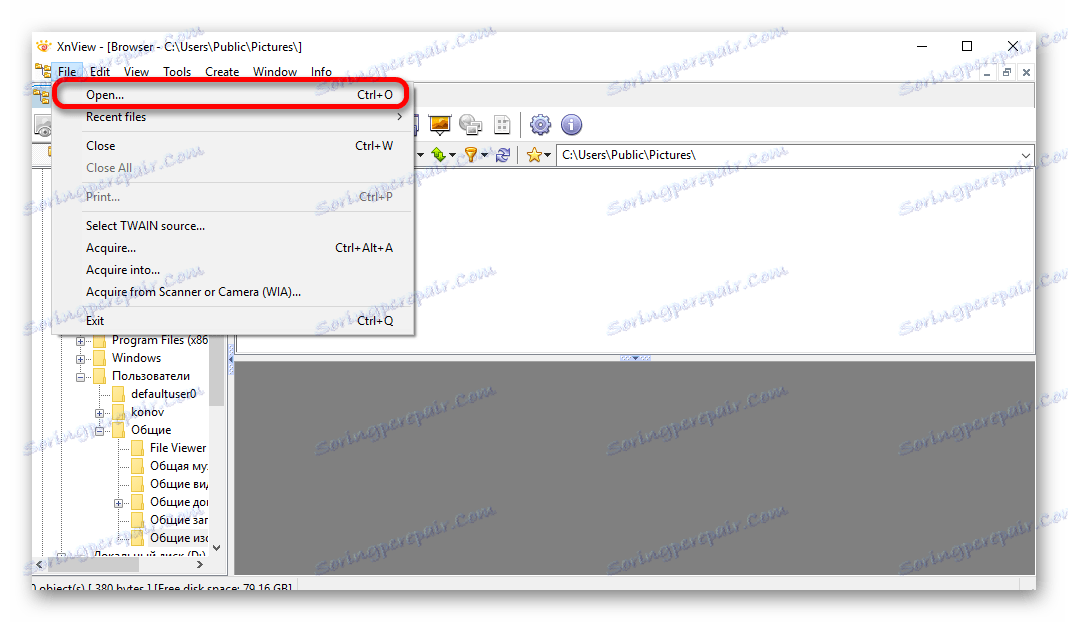
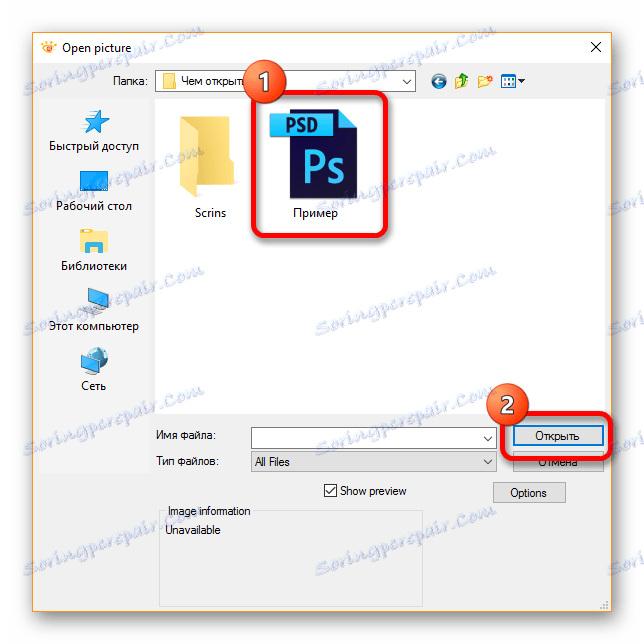
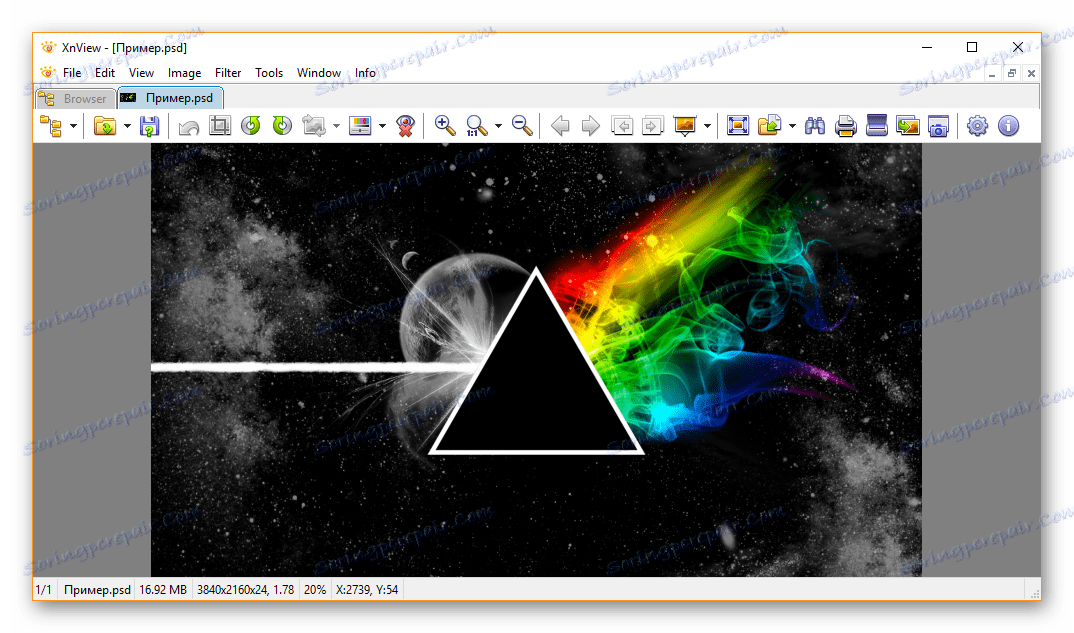
КснВиев функционише веома брзо и стабилно, што није увек могуће рећи о ПСД Виевер-у, тако да можете безбедно да користите програм чак и на учитани систем.
Метод 5: ИрфанВиев
Последње погодно решење, које вам омогућава да видите ПСД - ИрфанВиев . Вреди напоменути да готово да нема разлика од КснВиеве-а, тако да су предности и слабости програма исте. Може се приметити само да овај производ подржава руски језик.
Алгоритам за отварање ПСД датотеке сличан је претходном, све се ради брзо и лако.
- Након инсталације и отварања програма, потребно је да одете до "Филе" менија и кликнете на "Опен ..." . Овдје можете користити угоднији хоткеи - само притиском на дугме "О" на тастатури.
- Затим морате изабрати жељену датотеку на рачунару и отворити је у програму.
- Апликација ће брзо отворити документ, корисник ће моћи да види слику и мало промени величину и друге мање карактеристике.
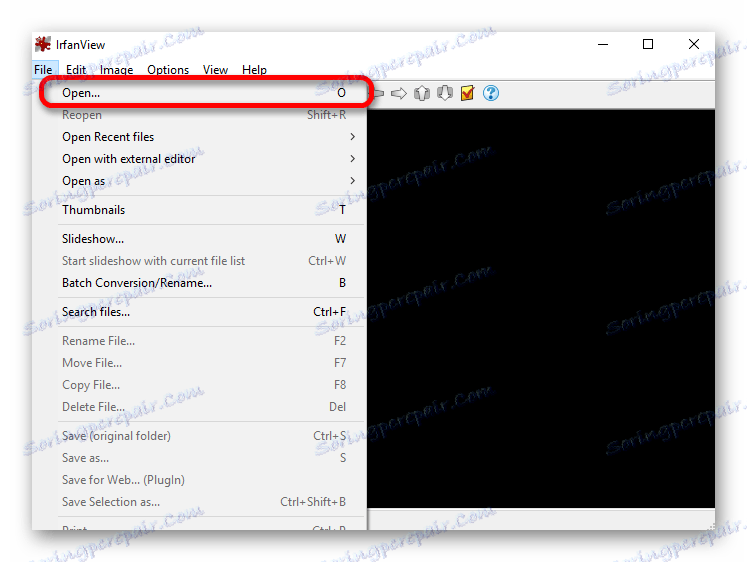
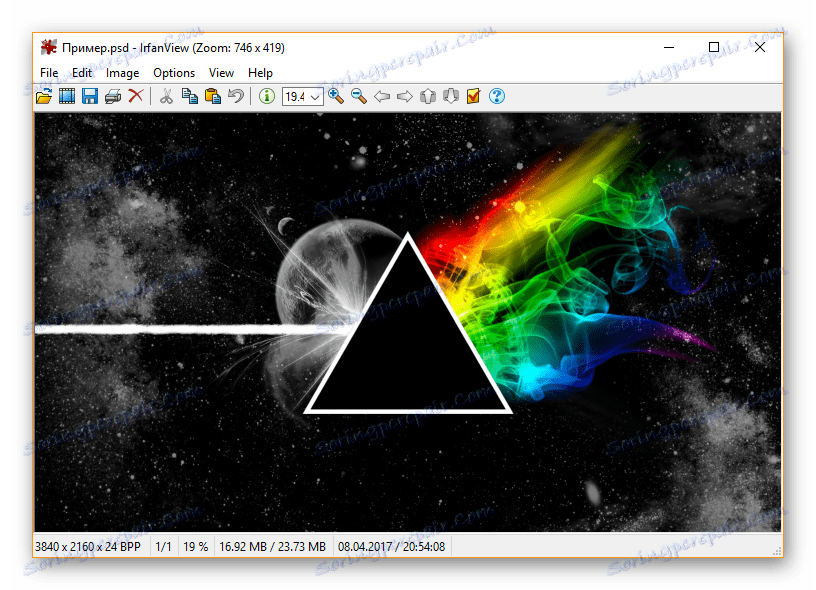
Скоро сви програми из чланка раде на исти начин (задња три), брзо отварају ПСД датотеку, а корисник може уживати у гледању ове датотеке са задовољством. Ако знате било која друга практична софтверска решења која могу да отворе ПСД, онда их поделите са нама и другим читаоцима.